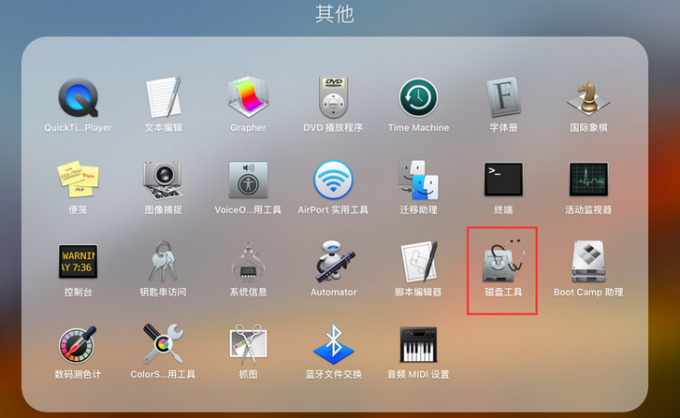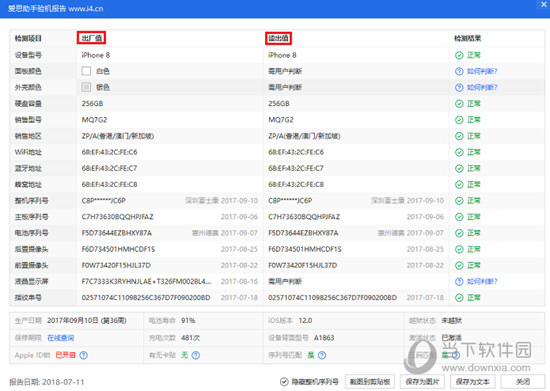爱思助手无法越狱怎么办?从原因分析到终极解决方案
当您尝试使用爱思助手为您的iOS设备进行越狱但遭遇失败时,这通常是由网络问题、驱动程序异常、软件版本过旧、设备与系统不兼容,或是设备未处于正确的模式所导致。最直接的解决方法包括:检查并确保您的网络连接和USB数据线稳定,使用爱思助手工具箱内的“修复驱动”功能,将爱思助手更新至官网最新版本,并核实您的设备型号及iOS系统版本是否在当前支持的越狱范围内。
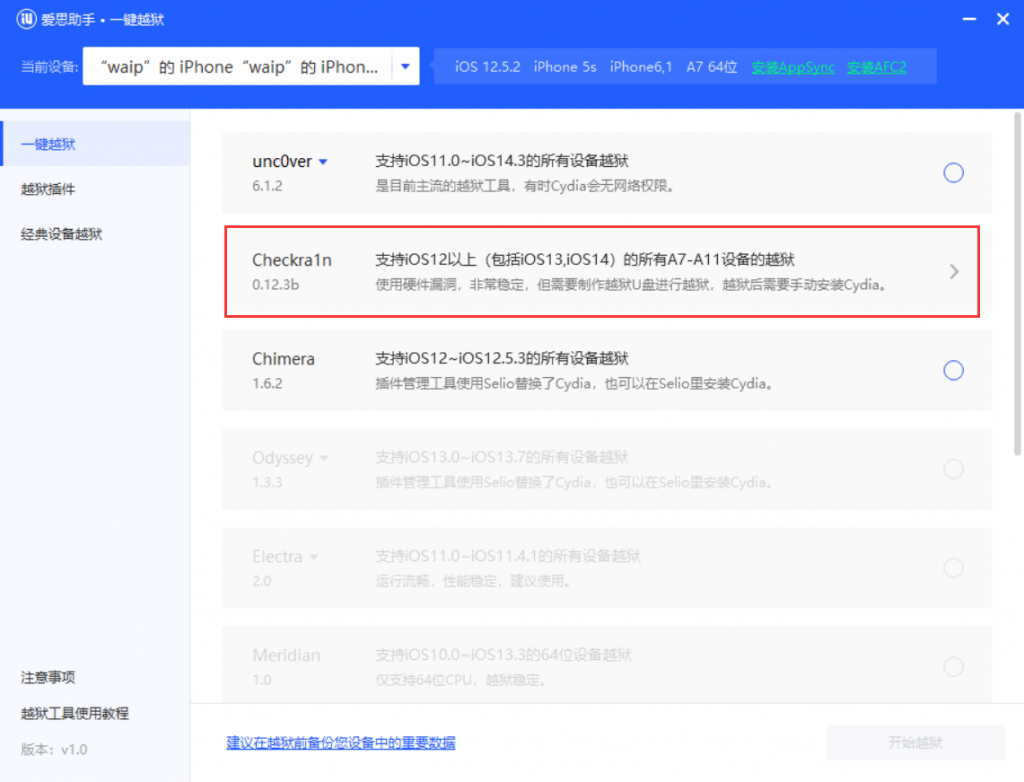
目录
- 越狱前的关键自查清单
- 为什么爱思助手会越狱失败?常见原因深度剖析
- 如何一步步解决爱思助手越狱难题?
- 面对特定错误提示,我们该怎么办?
- 越狱失败后,如何安全恢复我的iPhone?
- 除了越狱,爱思助手还能做什么?
越狱前的关键自查清单
在点击“一键越狱”之前,充分的准备工作能极大提高成功率,避免不必要的问题。这就像一次精密的设备手术,准备越充分,过程越顺利。
确认设备与系统兼容性
并非所有的iPhone、iPad型号和iOS版本都可以越狱。越狱工具的开发具有很强的时效性和针对性。您需要首先访问 爱思助手 官方网站或在软件内查看最新的越狱支持列表。确认您的设备型号(如iPhone 12 Pro)和当前的iOS版本(如iOS 14.3)是否被明确支持。如果您的设备或系统版本不在支持列表中,那么任何越狱尝试都注定会失败。
做好完整数据备份
越狱过程存在固有的风险,尽管概率不高,但仍可能导致数据丢失或设备变砖。因此,*进行一次完整的数据备份是不可或缺的保险措施*。强烈建议使用 爱思助手 的“备份/恢复”功能进行全盘备份,它能完整地保存您的照片、联系人、应用程序数据等所有重要信息。一旦出现意外,您可以轻松地将设备恢复到越狱前的状态,确保万无一失。
确保网络与物理连接稳定
越狱过程需要从服务器下载必要的越狱文件,这对网络连接的稳定性有较高要求。请确保您的电脑连接到一个稳定且速度良好的Wi-Fi或有线网络。同时,物理连接也至关重要。请使用苹果官方或MFi认证的高质量USB数据线,并将其直接插入电脑主板的USB端口,避免使用USB集线器或机箱前置端口,因为这些可能会导致供电不稳或数据传输中断。
为什么爱思助手会越狱失败?常见原因深度剖析
当您排除了准备工作的疏漏后,如果越狱依然失败,问题通常出在以下几个方面。理解这些根本原因有助于您精准地定位并解决问题。
网络连接问题
越狱过程中,爱思助手需要与苹果服务器和越狱工具的服务器进行通信。如果您的电脑防火墙、杀毒软件或网络代理(VPN)阻止了爱思助手的网络访问,就会导致越狱文件下载失败或验证超时。一个不稳定的网络环境,如频繁断线的Wi-Fi,同样是导致失败的常见元凶。
驱动程序异常
电脑若要正确识别并与iPhone进行底层通信,必须依赖苹果官方的驱动程序(Apple Mobile Device Support)。如果驱动未正确安装、版本过旧或与其他手机助手软件的驱动产生冲突,电脑将无法稳定连接设备,导致爱思助手在关键的读写设备信息步骤中卡住或报错,从而导致爱思助手无法越狱。
爱思助手版本过旧
越狱技术在不断更新,以适配新的iOS版本和安全机制。相应地,爱思助手的越狱模块也在持续迭代。如果您使用的是一个较旧的版本,它可能不包含对您当前iOS系统的越狱支持,或者其内置的越狱工具存在已知的问题。使用最新版的爱思助手是确保拥有最高成功率和最佳兼容性的基本要求。
设备状态不正确
某些越狱方案要求设备在特定的模式下进行,例如DFU模式(设备固件更新模式)或恢复模式。如果设备仅处于正常开机状态,或者在需要进入特定模式时操作失败,越狱流程将无法启动。此外,设备上的一些设置,如“查找我的iPhone”功能或屏幕锁定密码,有时也会干扰越狱过程。
如何一步步解决爱思助手越狱难题?
针对上述原因,我们可以采取一系列由简到繁的排查和解决步骤,系统性地攻克越狱失败的难题。
基础排查:重启与更换
这是最简单也最有效的“玄学”解决方案。首先,请尝试重启您的iPhone和电脑。这可以清除临时的软件冲突和缓存错误。接着,更换一根USB数据线和电脑上的另一个USB端口,以排除物理连接故障。同时,暂时关闭电脑上的所有杀毒软件和防火墙,以确保爱思助手的网络通信畅通无阻。
修复驱动程序
驱动问题是导致连接失败的首要原因。幸运的是,爱思助手内置了强大的驱动修复工具。
- 打开爱思助手PC端。
- 在主界面右上角找到并点击“工具箱”。
- 在工具箱中,找到“修复驱动”功能并运行它。
- 程序会自动检测并修复所有与苹果设备相关的驱动问题。完成后,重新连接您的iPhone,查看问题是否解决。
*这个功能通常能解决绝大多数因驱动冲突或损坏导致的连接和越狱失败问题。*
更新或重装爱思助手
请前往爱思助手官网(i4-tool.com)下载最新版本的安装包。安装前,建议先从电脑上卸载旧版本,然后以管理员权限运行新的安装程序。这不仅能确保您使用的是最新的越狱工具,还能修复可能因软件文件损坏导致的功能异常。
手动进入正确模式
如果越狱流程提示需要进入DFU模式或恢复模式,请严格按照爱思助手界面上的图文指引进行操作。不同型号的iPhone进入这些模式的方法略有不同。耐心和精确的操作是成功的关键。在操作前,建议先关闭“查找我的iPhone”功能并移除屏幕锁屏密码。
面对特定错误提示,我们该怎么办?
有时,爱思助手会给出具体的错误代码或提示信息。这些信息是解决问题的金钥匙。以下是一些常见的错误及其应对策略:
| 错误提示 / 现象 | 可能原因 | 推荐解决方案 |
|---|---|---|
| 卡在“正在请求SHSH” | 网络问题或苹果服务器验证繁忙。 | 检查网络,关闭代理。避开高峰时段,稍后重试。 |
| 提示“安装越狱应用失败” | 设备上存在旧的越狱环境残留,或证书签名失败。 | 若设备曾越狱,先使用爱思助手清除越狱环境。或尝试使用“修复模式”越狱。 |
| 错误代码 -1004 | 通常与网络超时或无法连接越狱服务器有关。 | 同网络问题解决方案,检查防火墙和杀毒软件设置。 |
| 设备自动重启后越狱失效 | 您进行的是“不完美越狱”。设备重启后需要重新激活越狱状态。 | 重新连接爱思助手,使用其“激活越狱”功能即可,无需再次完整越狱。 |
越狱失败后,如何安全恢复我的iPhone?
如果越狱尝试失败,导致设备无法正常开机、白苹果或循环重启,请不要慌张。爱思助手同样提供了强大的设备修复功能,能帮助您安全地恢复设备。
使用爱思助手标准刷机模式
这是最推荐的恢复方法。
- 将设备连接到电脑并打开爱思助手。
- 切换到“智能刷机”页面。爱思助手会自动识别您的设备型号并匹配可用的固件。
- 选择一个最新的官方固件版本,勾选“常规快速刷机”选项(此模式会保留用户资料)。
- 点击“立即刷机”,等待过程完成即可。设备将恢复到纯净的官方系统状态。
进入DFU模式进行深度恢复
如果标准刷机无法解决问题,或者设备无法被正常识别,您需要手动将设备置于DFU模式,然后使用爱思助手进行刷机。DFU模式是最高权限的刷机模式,可以解决几乎所有的软件层面问题。请按照爱思助手“智能刷机”界面的DFU模式指引进行操作,然后选择固件进行恢复。*请注意,DFU模式刷机通常会清除设备上的所有数据。*
除了越狱,爱思助手还能做什么?
虽然越狱是爱思助手的一大亮点,但它的强大远不止于此。作为一款全能的iOS设备管理工具,爱思助手旨在为用户提供一站式的便捷体验,无论您的设备是否越狱。
- 文件管理: 像操作电脑文件夹一样,直观地管理您iPhone上的照片、音乐、视频和各类文件。
- 数据迁移: 换新手机?使用“一键换机”功能,轻松将旧手机的全部资料无缝迁移到新手机。
- 铃声制作: 将任何您喜爱的歌曲裁剪并制作成个性化的手机铃声,一键导入设备。
- 实时屏幕: 将iPhone屏幕实时投射到电脑大屏上,方便演示、录屏或玩游戏。
- 应用和游戏下载: 提供海量的正版应用和游戏资源,安全高速下载。
因此,即使您最终决定不越狱,或是在越狱过程中遇到困难,爱思助手依然是您管理和美化iOS设备不可或缺的得力伙伴。